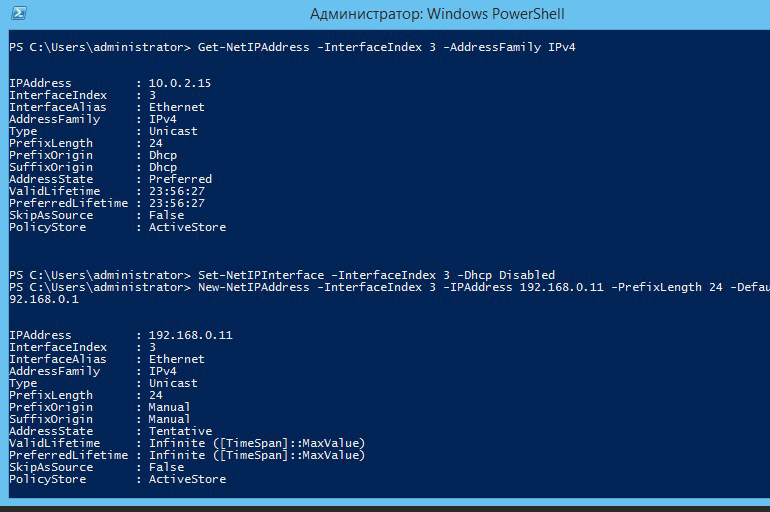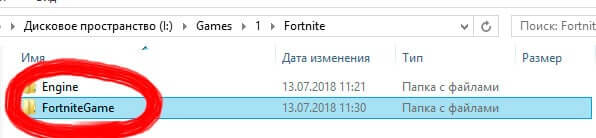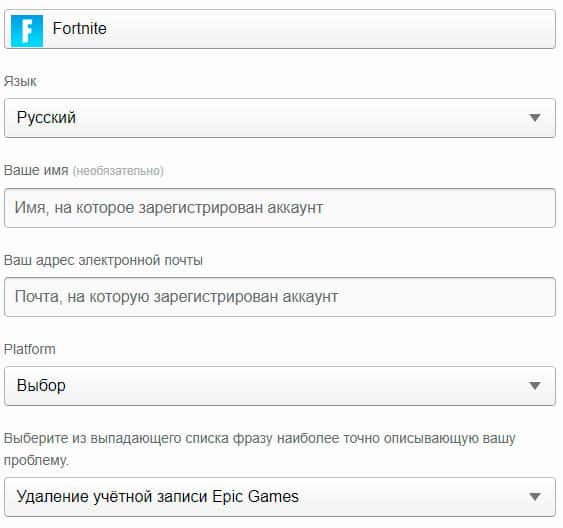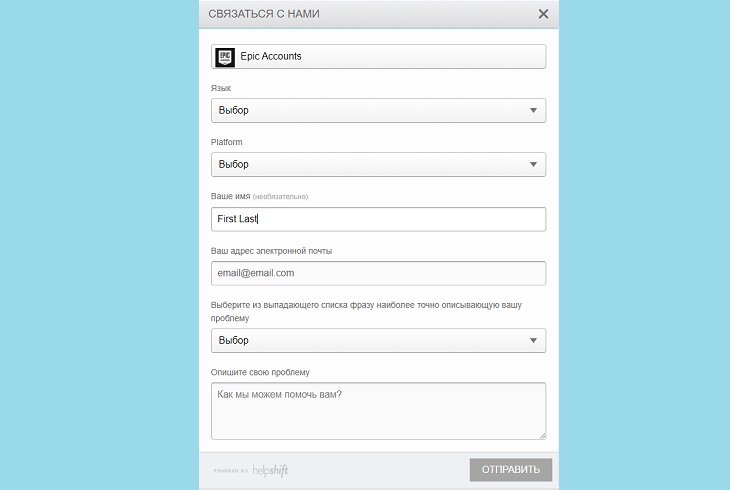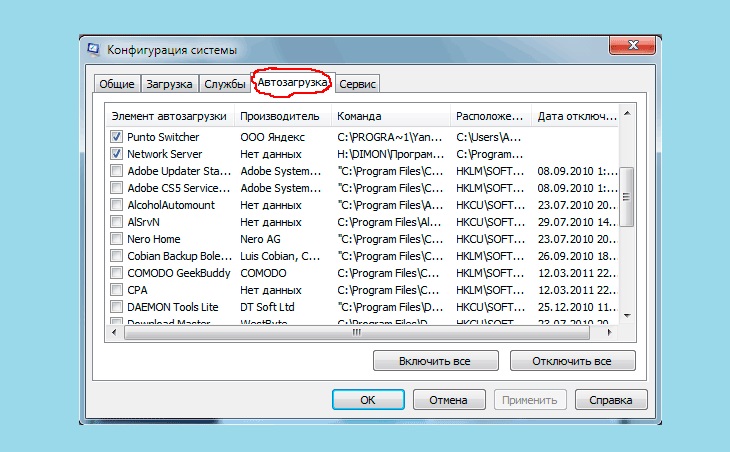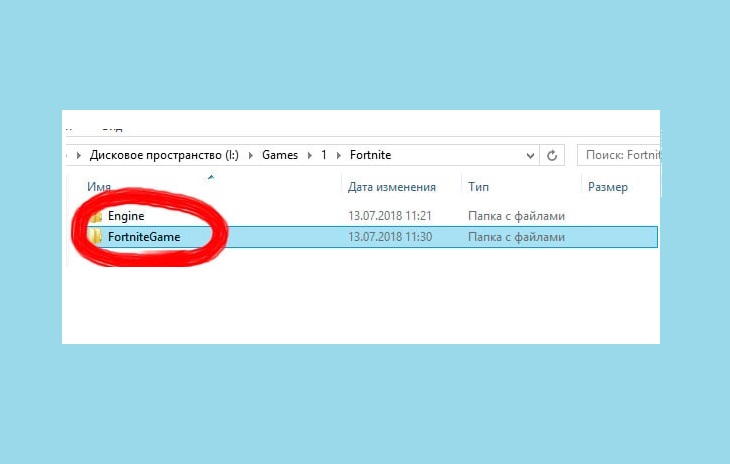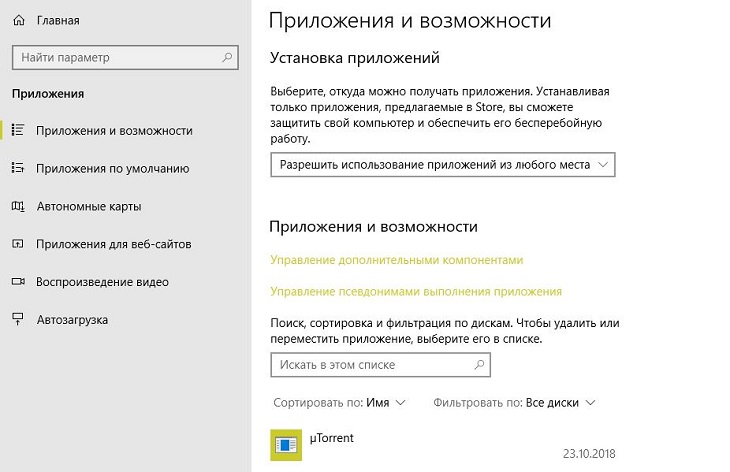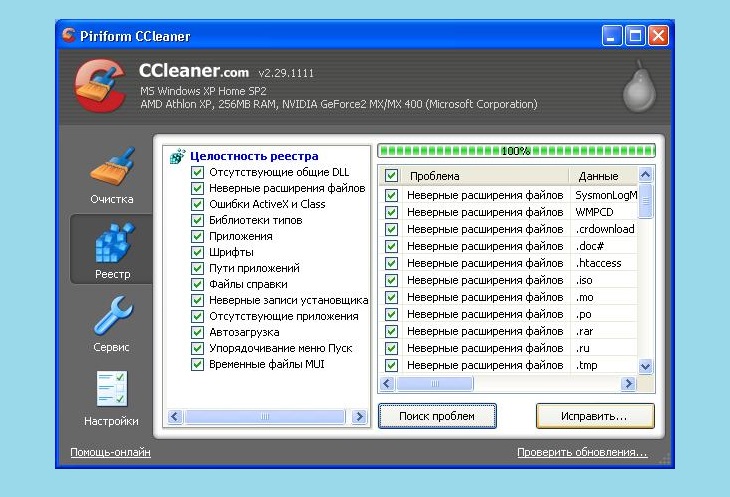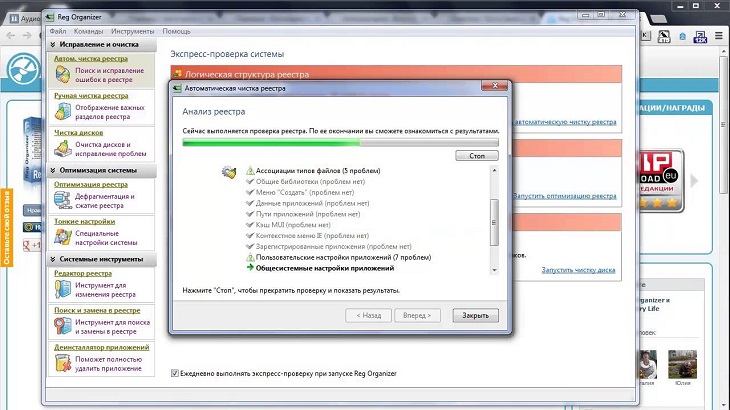Содержание
- Способ 1: Стандартные средства системы
- Способ 2: Сторонние программы
- CCleaner
- Revo Uninstaller
- Bulk Crap Uninstaller
- Вопросы и ответы
Способ 1: Стандартные средства системы
Этот метод подойдет в тех случаях, когда нет возможности скачать специальные приложения для деинсталляции программ. С помощью него можно удалить весь Epic Games Launcher за исключением некоторых остаточных файлов, которые могли создаться при работе лаунчера. Они занимают крайне мало места и их наличие ни на что не влияют, поэтому в большинстве случаев их стирание с накопителя не несет особого смысла.
Перед тем как удалять сам лаунчер, нужно очистить компьютер от установленных через него игр. Если их немного, то это удобно делать через библиотеку Epic Games. Откройте ее и нажмите на три точки рядом с тем приложением, которое необходимо стереть. Нажмите «Удалить».
Когда игр много, проще удалять вручную их папки.
- Откройте каталог, в котором хранится папка с играми из Epic Games Store. Выделите эту папку, нажав по ней правой кнопкой мыши, и выберите «Удалить», чтобы отправить в корзину или стереть безвозвратно все установленные через лаунчер приложения.
- Если нужно удалить только часть приложений, зайдите в место их хранения и выборочно удалите нужные папки. Это удобно делать, зажав клавишу Ctrl на клавиатуре и нажимая левой кнопкой мыши по необходимым объектам. Таким образом можно как ставить, так и убирать выделение, а также выбирать несколько папок за раз.
Теперь остается удалить сам клиент. Процесс деинсталляции стандартный и может быть выполнен как через «Панель управления» > «Удаление программ», так и через «Параметры» — разницы нет.
- Запустите удобное для вас приложение через «Пуск». В нашем случае это «Параметры».
- Через левую панель переключитесь в раздел «Приложения», оттуда — в «Приложения и возможности».
- Найдите в списке «Epic Games Launcher», нажмите по кнопке с тремя точками в этой же строке и выберите пункт «Удалить».
- Еще раз подтвердите свое действие.
- Начнется классическая процедура деинсталляции приложения.
В Windows 10 и 11 также очень легко перейти к удалению, найдя лаунчер в поиске и выбрав пункт «Удалить».
В этом случае откроется окно из «Панели управления», а принцип будет тот же самый, что уже был показан выше, — находим лаунчер и нажимаем кнопку удаления.
Для полного удаления следов клиента из системы проверьте наличие папок, которые могли остаться после деинсталляции средствами Windows, по следующему адресу:
C:UsersИМЯ_ПОЛЬЗОВАТЕЛЯAppDataLocal (папки «Epic Games» и «Epic GamesLauncher»).
Вы также можете открыть «Редактор реестра» через поиск в «Пуске» (или клавишами Win + R и вводом команды regedit), слева выделить слово «Компьютер», нажать клавиши Ctrl + F и ввести в поисковое поле запрос «epic games». Найденные остаточные файлы (это могут быть либо разделы, расположенные в левой части окна, либо отдельные параметры, расположенные в центральной части окна) можно удалить. Следующий поиск запускайте уже клавишей F3. Однако настоятельно рекомендуем вносить подобные изменения в реестр только понимающим пользователям и только при наличии реальных причин — например, для «чистой» установки новой версии клиента.
Способ 2: Сторонние программы
Утилиты, специально созданные для удаления приложений, имеют более широкую функциональность. Они могут отслеживать следы, оставленные программой, и стирать их по желанию пользователя.
CCleaner
Эту программу часто устанавливают на компьютеры, поэтому может оказаться, что она у вас уже есть. Помимо чистки кеша приложений, она умеет их и деинсталлировать. На официальном сайте CCleaner можно скачать бесплатную версию для домашнего использования, в которой эта функция также присутствует.
Скачать CCleaner
- Откройте CCleaner, в левом меню найдите и откройте вкладку «Инструменты».
- Нажмите на «Удаление программ». Из открывшегося списка выберите «Epic Games Launcher» и запустите процедуру удаления с помощью кнопки «Деинсталляция». Не нажимайте на кнопку «Удалить», так как она только убирает приложение из списка программ!
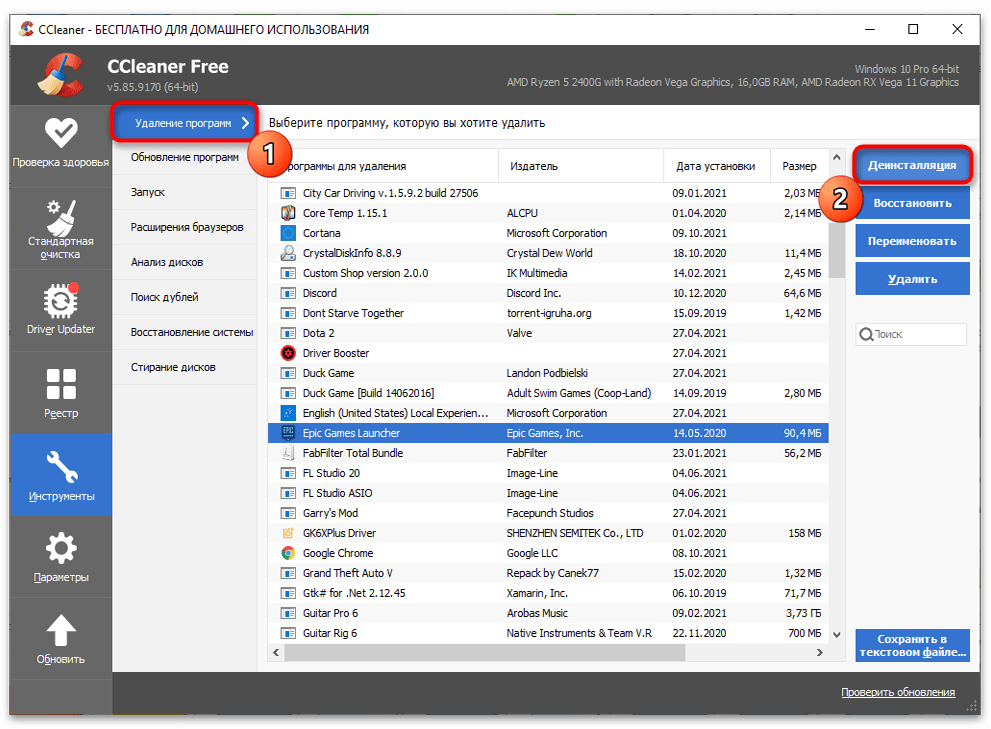
Revo Uninstaller
Это самая популярная утилита, заточенная конкретно под удаление других приложений. Имеет продвинутый набор функций, в том числе позволяет выборочно стирать оставленные программой следы. У нее есть бесплатная урезанная версия, но также можно скачать версию pro с бесплатным периодом в 30 дней.
Revo Uninstaller» rel=»noopener» target=»_blank»>Скачать Revo Uninstaller
- Зайдите в Revo Uninstaller. В списке программ найдите и выберите нужный лаунчер. Нажмите на кнопку «Удалить».
- В появившемся окне поставьте галочки рядом с «Создавать точку восстановления системы перед деинсталляцией» и «Создавать полную резервную копию реестра перед деинсталляцией». Это нужно, чтобы при возникновении каких-либо проблем можно было откатить систему. Нажмите «Продолжить».
Читайте также: Как откатить Виндовс 10
- Начнется процесс удаления программы, после которого Revo Uninstaller предложит найти оставшиеся в системе следы. В режимах сканирования выберите «Умеренный» и нажмите «Сканировать».
- По завершении сканирования откроется окно со всеми найденными следами. Нажмите на «Выбрать все» и «Удалить». Никакие важные данные не пострадают.
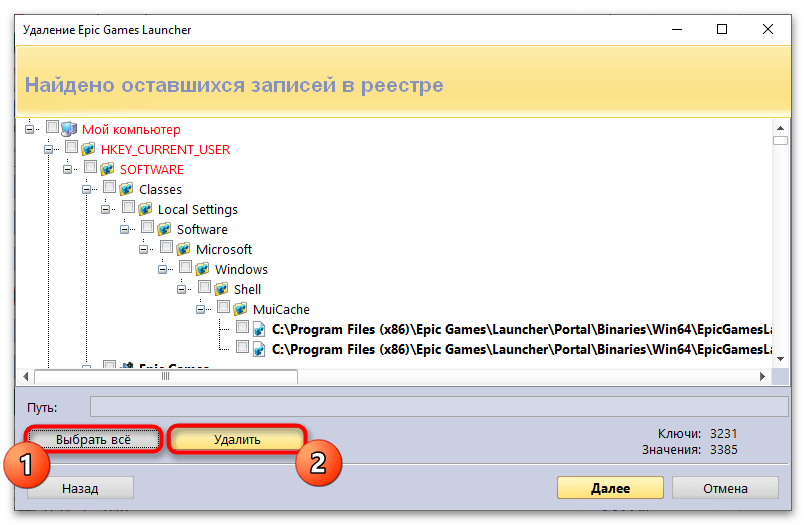
Bulk Crap Uninstaller
BCUninstaller — это полностью бесплатная программа с открытым исходным кодом. Она так же, как и рассмотренные выше, удаляет приложения и оставшиеся от них следы. Помимо этого она может удалять даже системные приложения, если в этом возникнет необходимость.
Скачать BCUninstaller с официального сайта
- Откройте программу и нажмите правой кнопкой мыши по Epic Games Launcher. Нажмите «Удалить».
- В открывшемся окне оставьте только галочку под пунктом «Деинсталляция». Удалять лаунчер тихо не имеет смысла.
- В последующих шагах оставляйте настройки, предлагаемые утилитой. В конце нажмите «НАЧАТЬ УДАЛЕНИЕ».
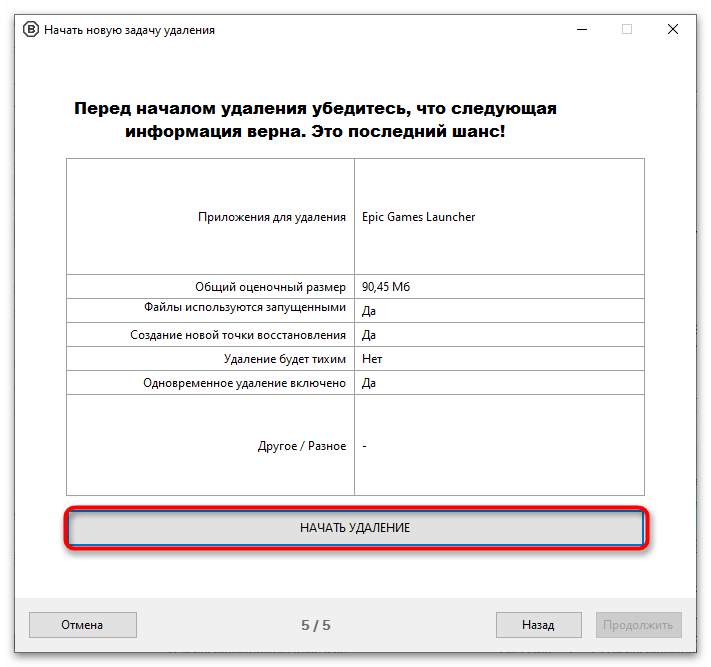
После окончания всех действий Epic Games Launcher будет полностью удален с вашего компьютера.
Еще статьи по данной теме:
Помогла ли Вам статья?
Tidy up your PC or Mac
What to Know
- On Windows, go to Control Panel > Programs and Features > right-click Epic Games Launcher > Uninstall.
- On Mac, go to Finder > Applications > Right-click Epic Games Launcher > Move to Trash.
- Uninstalling Epic Games Launcher removes all your installed games.
This article teaches you how to uninstall the Epic Games Installer on Windows and Mac. It also explains why you may wish to uninstall or remove the Epic Games Launcher from your PC or Mac.
How to Delete Epic Games Launcher on Windows
If you want to delete Epic Games Launcher from your Windows 10 PC completely, it will only take a few minutes and is a relatively simple process. Here’s how to remove the service from your PC.
Uninstalling the Epic Games Launcher also removes all installed games from your system. It does not delete your Epic Games account.
-
Click the Start Menu.
-
Hover over Control Panel.
If your Windows Start menu doesn’t look like this, you can also use the search bar to search for Control Panel and click the app in the search results.
-
Click Programs and Features.
By default, opening Control Panel shows icons not links. If that’s what you see, you need to press Programs first and then Programs and Features.
-
Right-Click Epic Games Launcher.
-
Click Uninstall.
If you’re having issues with Epic Games Launcher and want to try to fix them, click Repair instead.
-
Click Yes.
-
The app is now uninstalled.
How to Delete Epic Games Launcher on Mac
If you’re a Mac user and wish to delete Epic Games Launcher, the process is slightly different from Windows but similarly straightforward. Here’s how to delete Epic Games Launcher from Mac.
Like with Windows 10, uninstalling the Epic Games Launcher also removes all installed games from your system. It does not delete your Epic Games account.
-
Click Finder on the Dock.
-
Click Applications.
-
Scroll down and find Epic Games Launcher.
-
Right-click on it and click Move to Trash (our screenshot shows Bin because, in other countries, macOS calls the Trash ‘Bin’).
You can also drag the icon to the Trash Can if you prefer.
-
The app is now off your list of applications, and its icon in Launchpad is gone.
-
To fully delete it, empty the Trash Can.
Why Would I Want to Uninstall the Epic Games Launcher?
There are a few different reasons to uninstall the Epic Games Launcher, including to help your system run more smoothly. Here’s a quick overview of why you might want to delete Epic Games Launcher.
- Because you no longer use it. If you no longer use the Epic Games Launcher, it makes sense to tidy up your system by removing it, so it no longer clutters up your Programs or Applications list. Remember though—it doesn’t delete your Epic Games account. You’ll need to do that separately.
- To free up room. If you have limited hard drive space, it’s a smart move to remove apps you don’t use. As Epic Games Launcher also includes all your installed games from the service, it can free up a lot of room.
- To fix or reinstall Epic Games Launcher. Sometimes, the only way to get Epic Games Launcher working again after errors is to reinstall it. It can be worth using the Repair function in Windows 10, but sometimes a full install of the service is the best solution.
Thanks for letting us know!
Get the Latest Tech News Delivered Every Day
Subscribe
Tidy up your PC or Mac
What to Know
- On Windows, go to Control Panel > Programs and Features > right-click Epic Games Launcher > Uninstall.
- On Mac, go to Finder > Applications > Right-click Epic Games Launcher > Move to Trash.
- Uninstalling Epic Games Launcher removes all your installed games.
This article teaches you how to uninstall the Epic Games Installer on Windows and Mac. It also explains why you may wish to uninstall or remove the Epic Games Launcher from your PC or Mac.
How to Delete Epic Games Launcher on Windows
If you want to delete Epic Games Launcher from your Windows 10 PC completely, it will only take a few minutes and is a relatively simple process. Here’s how to remove the service from your PC.
Uninstalling the Epic Games Launcher also removes all installed games from your system. It does not delete your Epic Games account.
-
Click the Start Menu.
-
Hover over Control Panel.
If your Windows Start menu doesn’t look like this, you can also use the search bar to search for Control Panel and click the app in the search results.
-
Click Programs and Features.
By default, opening Control Panel shows icons not links. If that’s what you see, you need to press Programs first and then Programs and Features.
-
Right-Click Epic Games Launcher.
-
Click Uninstall.
If you’re having issues with Epic Games Launcher and want to try to fix them, click Repair instead.
-
Click Yes.
-
The app is now uninstalled.
How to Delete Epic Games Launcher on Mac
If you’re a Mac user and wish to delete Epic Games Launcher, the process is slightly different from Windows but similarly straightforward. Here’s how to delete Epic Games Launcher from Mac.
Like with Windows 10, uninstalling the Epic Games Launcher also removes all installed games from your system. It does not delete your Epic Games account.
-
Click Finder on the Dock.
-
Click Applications.
-
Scroll down and find Epic Games Launcher.
-
Right-click on it and click Move to Trash (our screenshot shows Bin because, in other countries, macOS calls the Trash ‘Bin’).
You can also drag the icon to the Trash Can if you prefer.
-
The app is now off your list of applications, and its icon in Launchpad is gone.
-
To fully delete it, empty the Trash Can.
Why Would I Want to Uninstall the Epic Games Launcher?
There are a few different reasons to uninstall the Epic Games Launcher, including to help your system run more smoothly. Here’s a quick overview of why you might want to delete Epic Games Launcher.
- Because you no longer use it. If you no longer use the Epic Games Launcher, it makes sense to tidy up your system by removing it, so it no longer clutters up your Programs or Applications list. Remember though—it doesn’t delete your Epic Games account. You’ll need to do that separately.
- To free up room. If you have limited hard drive space, it’s a smart move to remove apps you don’t use. As Epic Games Launcher also includes all your installed games from the service, it can free up a lot of room.
- To fix or reinstall Epic Games Launcher. Sometimes, the only way to get Epic Games Launcher working again after errors is to reinstall it. It can be worth using the Repair function in Windows 10, but sometimes a full install of the service is the best solution.
Thanks for letting us know!
Get the Latest Tech News Delivered Every Day
Subscribe
Некоторые пользователи столкнулись с проблемами при попытке удалить Epic Games Launcher. Эти пользователи сообщают, что видят сообщения об ошибках при попытке удалить это программное обеспечение через панель управления.
Если вы не можете удалить Epic Games Launcher, эти потенциальные решения могут помочь вам удалить его.
Почему я не могу удалить Epic Games?
Как правило, если используется программа запуска Epic Games, вы не сможете успешно ее удалить. Потому что Windows или Mac не позволят вам это сделать. Однако могут быть и другие причины. Если мы перечислим все причины, то найдем следующие:
- Вы не можете удалить программу запуска Epic Games, пока она еще работает.
- Если какая-либо служба использует приложение на вашем компьютере, процесс установки не будет успешным.
- Если буква установочного драйвера изменится, вы не сможете удалить программу запуска Epic Games из-за ошибки недопустимого диска.
- Вы не можете удалить программу запуска до удаления приложений и игр, установленных через панель запуска Epic Games.
Есть и другие причины, но это общие.
Могу ли я удалить программу запуска Epic Games после установки нереального движка?
Нет. Вы не можете этого сделать. Даже если вы сможете удалить лаунчер, сохранив Unreal Engine, вы столкнетесь с массой неприятностей. Это связано с тем, что обновления, уведомления и важная информация доставляются через программу запуска.
Однако, если вы не можете удалить программу запуска по другим причинам с вашего компьютера, вы можете воспользоваться следующими способами.
Как принудительно удалить программу запуска эпической игры?
1. Удалите программу запуска Epic Games с помощью сторонней утилиты удаления.
Если вы не можете удалить программу запуска Epic Games в Windows 10/11, за вас это может сделать специальный сторонний инструмент. Это также экономит время, так как вам не придется выполнять дополнительные действия.
Многочисленные альтернативные сторонние утилиты для удаления программного обеспечения без проблем удалят Epic Games Launcher.
Деинсталляторы — это полностью безопасные утилиты, которые не только удаляют выбранное приложение, но и сканируют ваш компьютер на наличие оставшихся файлов или записей реестра, связанных с этим приложением, а также удаляют их.
Это гарантирует, что на вашем ПК не будет беспорядка, и вы сможете переустановить программу в будущем без того, чтобы старые файлы мешали новым и вызывали такие ошибки, как сбой установки.
Специальные деинсталляторы также помогут вам удалить панели инструментов браузера, вредоносное ПО, вирусы и многое другое.
2. Убедитесь, что программа запуска Epic Games не запущена.
- Щелкните правой кнопкой мыши панель задач, чтобы выбрать и открыть диспетчер задач.
- Выберите Epic Games Launcher в разделе «Приложения» на вкладке «Процессы» и нажмите кнопку «Завершить задачу».
- Затем найдите средство запуска Epic Games в списке фоновых процессов. Если вы найдете какие-либо процессы Epic Games, выберите их и нажмите кнопку «Завершить задачу».
- После этого попробуйте снова удалить Epic Games Launcher.
Завершение процесса поможет вам исправить ошибку, из-за которой программа запуска Epic Games не может быть удалена во время ее работы.
3. Удалите программу запуска Epic Games в безопасном режиме.
- Нажмите кнопку питания на кнопке «Пуск» в Windows 10.
- Удерживая клавишу Shift, нажмите «Перезагрузить».
- Затем вам нужно будет выбрать «Устранение неполадок».
- Нажмите «Дополнительные параметры».
- Выберите параметр «Параметры запуска» и нажмите «Перезагрузить».
- Нажмите 4, чтобы выбрать параметр «Включить безопасный режим» при перезапуске Windows.
- После этого попробуйте удалить Epic Games в безопасном режиме.
В некоторых случаях Windows не удалит программу запуска Epic Games, даже если вы попробуете множество способов. Но в безопасном режиме вы можете легко удалить это программное обеспечение, не сталкиваясь с дополнительными проблемами.
4. Удалите папку данных приложения EpicGamesLauncher.
- Нажмите Win+ Rна клавиатуре, чтобы открыть «Выполнить».
- Введите эту команду пути в текстовое поле «Выполнить» и нажмите «ОК» :
%LocalAppData% - Затем выберите подпапку Epic Games в локальной папке.
- Затем нажмите кнопку «Удалить», чтобы стереть подпапку Epic Games.
- Затем попробуйте удалить Epic Game Launcher после удаления этой подпапки.
5. Запустите средство устранения неполадок при установке и удалении программы.
- Откройте страницу загрузки программы «Установка и удаление» в браузере.
- Нажмите кнопку Загрузить средство устранения неполадок на этой странице.
- Нажмите Сохранить, чтобы загрузить его в папку.
- Затем откройте папку, в которую вы загрузили средство устранения неполадок, в проводнике.
- Нажмите MicrosoftProgram_Install_and_Uninstall.meta.diagcab, чтобы открыть окно устранения неполадок непосредственно ниже.
- Нажмите кнопку «Далее» в окне средства устранения неполадок.
- Выберите вариант удаления.
- Затем выберите Epic Games Launcher в качестве программы, которую вы хотите удалить, если она есть в списке. Если его нет в списке, выберите переключатель «Не в списке».
- Нажмите «Далее», чтобы решить проблемы с удалением Epic Games Launcher.
6. Принудительно удалите Epic Games Launcher через реестр.
- Откройте «Выполнить», как метод 4.
- Введите следующую команду и нажмите OK :
regedit - Перейдите в HKEY_LOCAL_MACHINE, а затем SOFTWARE.
- Затем перейдите в Microsoft, щелкните Windows, а затем CurrentVersion.
- Наконец, разверните Uninstall.
- Найдите там ключ программы запуска Epic Games со случайным кодом. Вы можете определить его, выполнив поиск Epic Games с помощью параметра «Найти».
- Щелкните правой кнопкой мыши клавишу Epic Game Launcher и выберите параметр «Удалить».
- Нажмите кнопку «Да» в окне «Подтвердить удаление ключа».
- Перезагрузите Windows после удаления ключа.
Примечание. Мы рекомендуем пользователям создать резервную копию реестра или настроить точку восстановления системы перед удалением разделов реестра.
Могу ли я удалить программу запуска Epic Games после загрузки?
Вы можете удалить установочный файл программы запуска Epic Games после загрузки или установки. Однако, если вы хотите удалить папку запуска Epic Games, это будет сложнее. Обычно это невозможно.
Как удалить Epic Games Launcher?
Для этого вам нужно будет завершить все процессы Epic Games из диспетчера задач, как показано в способе 2. Если вы не завершите процесс, каждый раз, когда вы пытаетесь удалить или удалить программу запуска Epic Game, она будет говорить программа работает в данный момент.
После завершения процессов удалите папку установки и все связанные с ней временные файлы. Обычно вы можете найти папку установки в следующем месте:C:/Program Files
Если ни один из вышеперечисленных методов не может удалить эту программу, удаление является единственным вариантом.
Однако после удаления вручную вы должны найти ключи реестра, связанные с программой запуска игр, как показано в методе 6. Затем удалите ключи.
Эти потенциальные разрешения стоит попробовать, если Epic Games Launcher не удаляется. Вышеупомянутые исправления могут решить проблемы с удалением Epic Games для некоторых пользователей, но не обязательно для всех. Вы можете отправить запрос в службу поддержки через страницу запроса поддержки Epic для дальнейших возможных исправлений.
Задаетесь вопросом, как удалить Epic Games launcher полностью, не оставляя ненужных файлов? Хотите очистить пространство на компьютере или нуждаетесь в загрузке обновлений? Надоело пользоваться системой и мечтаете избавиться от учетки? Поможем – и расскажем обо всем, что нужно знать!
В параметрах
Начнем с того, как удалить Эпик Геймс лаунчер с вашего устройства. Метод простейший, большинство из вас отлично с ним знакомы:
- Нажмите на кнопку меню «Пуск» и перейдите к разделу «Параметры»;
- Откройте вкладку «Приложения»;
- Загрузится полный список установленных программ – находим нужную;
- Выделяем кликом левой кнопки мыши – появится иконка, позволяющая удалить Epic Games launcher;
- Подтвердите действие – деинсталляция запустится автоматически.
Простой и привычный способ, которым умеет пользоваться каждый. Для того, чтобы добиться нужного результата, предварительно программу запуска нужно закрыть – убедитесь, что сделали это. Пока приложение запущено, стереть его не получится.
Более опытные пользователи не зря интересуются, как полностью удалить Эпик Геймс лаунчер – дело в том, что при стандартном способе деактивации внутри определенных папок компьютера может остаться «мусор». Ненужные файлы, которые лишь занимают место!
С помощью Uninstall Tool
Предположим, что вы не умеете самостоятельно чистить реестры (большинству пользователей этот навык не нужен). Поэтому рассказываем, как удалить Эпик Геймс лаунчер с компьютера полностью. Воспользуемся специальной утилитой Uninstall Tool.
Мы испробуем эту программу – но вы можете выбрать любой другой помощник, например, известный всем CC Cleaner. Подыщите софт на свой вкус, есть как платные, так и бесплатные варианты.
Uninstall Tool можно скачать на множестве сайтов, загрузка простая и понятная интуитивно – просто следуйте инструкции на экране. Загруженный софт запускаем и делаем следующее:
- В окне «Деинсталлятор» найдите название программы;
- Кликните левой кнопкой мышки дважды;
- На экране появится вопрос, действительно ли вы хотите удалить лаунчер Epic Games;
- Нажмите «Да» и ждите!
Если по каким-то причинам процесс не начинается, можно нажать на название программы запуска правой кнопкой мышки и выбрать пункт меню «Принудительное удаление». Теперь процесс пойдет как по маслу!
В целом понятно, как удалить Эпик Геймс лаунчер с компьютера? Учтите, это действие не отменяет вашей регистрации в системе и аккаунт останется действующим, пока вы сами его не деактивируете.
Избавляемся от учетной записи
Если вы настроены серьезно и хотите не просто стереть программу запуска, но также избавиться от аккаунта – вперед! Немного покопаемся в настройках:
- Откройте официальный сайт разработчика;
- Нажмите на имя пользователя наверху справа и перейдите к разделу меню «Учетная запись»;
- Убедитесь, что находитесь на вкладке «Общие»;
- Пролистайте страницу – в самом низу есть голубая кнопка «Запрос на удаление учетной записи»;
- Нажмите на нее и ждите письма – на привязанную электронную почту придет код, который нужно ввести в соответствующее окно, после чего кликнуть на кнопку подтверждения.
Если вы избавитесь от учётной записи, вся связанная с ней информация, в том числе игровой прогресс и покупки в Fortnite, предметы и покупки в Store, а также покупки и проекты Unreal Engine, будут безвозвратно удалены. Действие можно отменить в течение 14 дней – просто войдите в профиль со своим паролем и логином.
Обновление
Некоторые пользователи хотят удалить и переустановить Эпик Геймс лаунчер, ведь после обновлений программа начинает работать лучше. Есть новость – для получения обновлений не нужно стирать приложение, достаточно просто перезапустить его:
- Найдите иконку программы запуска на панели задач, кликните правой кнопкой мышки и выберите «Выход»;
- На рабочем столе есть ярлык приложения – жмите ПКМ, выбирайте пункт меню «Свойства»;
- Найдите вкладку «Ярлык» и поле с отметкой «Объект» внутри;
- Там должен быть указан путь хранения программы запуска (например, :Program FilesEpicGamesLauncherPortalBinariesWin64EpicGamesLauncher.exe);
- Если в этом поле есть названия аргументов, их нужно удалить – просто поставьте курсор и сотрите;
- Кликните по значку «Применить».
Теперь снова откройте программу запуска – все должно работать нормально. Обновления будут обнаружены системой и подгружены автоматически (если они есть).
Вы узнали все – и даже больше – о том, как удалить Epic Games с компьютера. Если лаунчер больше не нужен, безжалостно деактивируйте его, избавляйтесь от учетной записи – зачем хранить софт, который больше не пригодится?
Нужно освободить место? Мы покажем вам, как удалить Epic Games Launcher
Epic уже несколько лет бросает вызов Steam, но, возможно, пришло время узнать, как удалить Epic Games Launcher. Если вы обнаружили, что возвращаетесь к другим дистрибьюторам видеоигр и больше не используете EGS (Epic Games Store), возможно, стоит подумать об удалении и освобождении места на жестком диске или SSD.
Магазин Epic Games выпущен вместе с веб-сайтом и отдельной программой запуска, известной как Epic Games Launcher. Программа запуска необходима всем, кто хочет играть в эксклюзивные игры, доступные на EGS. Epic также хорошо известна тем, что раздает бесплатные игры, чтобы привлечь на платформу как можно больше людей, но, возможно, вам это просто неинтересно.
Какой бы ни была причина расстаться, мы покажем вам, как полностью удалить Epic Games Launcher. Помните, однако, что удаление этого также приведет к удалению игр, которые вы ранее загрузили в EGS.
Что такое программа запуска Epic Games?
Epic Games Launcher был выпущен еще в 2018 году и представляет собой платформу цифровой дистрибуции игр и программного обеспечения, разработанную Epic Games. В Epic Games Launcher доступен широкий выбор эксклюзивных игр, включая загрузки для их Unreal Engine, а также несколько сторонних игр.
1. Как удалить программу запуска Epic Games на ПК
В поле поиска кнопки «Пуск» Windows введите «удалить», а затем нажмите «Добавить или удалить программы».
2. В разделе «Установка и удаление программ» найдите Epic Games Launcher.
После открытия вы увидите список программ, нажмите «Epic Games Launcher», а затем нажмите «Удалить».
3. Удалите программу запуска Epic Games
Windows потребуется несколько секунд, чтобы удалить программу, после завершения которой будет удален Epic Games Launcher вместе с играми, которые были установлены через него.
ШАГ 1. Как удалить программу запуска Epic Games на Mac
Откройте Finder на вашем Mac и нажмите «Приложения», расположенные на боковой панели.
ШАГ 2. Найдите программу запуска Epic Games, щелкните ее правой кнопкой мыши и выберите «Переместить в корзину».
ШАГ 3. Программа запуска Epic Games теперь полностью удалена вместе со всеми играми, которые вы установили через программу запуска. Не забудьте сейчас перейти в корзину и удалить.
Заключение
Как удалить Epic Games Launcher очень просто, но просто убедитесь, что вы на 100% хотите избавиться от этих игр с вашего диска. Очевидно, что вы всегда можете просто повторно загрузить/переустановить Epic Games Launcher позже, если это необходимо, но если у вас нет быстрого интернета, это может быть очень неприятно.
Содержание
- Удаление с компьютера
- Закрытие лаунчера и исключение из автозагрузки
- Создание точки восстановления
- Настройка расширенных прав
- 2 способа удаления
- Проверка файловой системы на наличие скрытых объектов
- Очистка реестра после деинсталляции
- Удаление аккаунта в Fortnite
Fortnite — популярный симулятор выживания с режимом battle royale — может надоесть, как и любая другая игра. Тогда геймер задумывается, как удалить Фортнайт, чтобы на ПК не осталось скрытых файлов. Деинсталлировать приложение также приходится при необходимости переместить файлы игры в другую папку или исправить некоторые ошибки.
Удаление с компьютера
Фортнайт можно убрать с компьютера средствами Windows, с помощью деинсталлятора или сторонних программ.
До удаления нужно закрыть лаунчер, исключить игру из автозагрузки и создать бэкап на случай возникновения ошибок.
По завершении деинсталляции следует проверить наличие скрытых файлов и очистить реестр.
Закрытие лаунчера и исключение из автозагрузки
ПО не удалится полностью, если будет задействовано в активных процессах.
Поэтому сначала нужно закрыть лаунчер Epic Games и очистить процессы:
- Открыть «Диспетчер задач» любым удобным способом:
- нажать на клавиатуре Win + R и ввести в окно «Выполнить» комбинацию taskmgr;
- нажать Ctrl + Alt + Del и выбрать «Диспетчер задач»;
- Во вкладке «Процессы» щелкнуть правой кнопкой манипулятора (ПКМ) по лаунчеру и «Снять задачу».
Как исключить лаунчер из автозагрузки:
- перейти во вкладку «Автозагрузка» в «Диспетчере»;
- нажать ПКМ по лаунчеру и «Отключить»;
- в окне «Выполнить» (открывается комбинацией клавиш Win + R) ввести команду msconfig;
- перейти во вкладку «Службы» и выбрать пункт «Не отображать службы Microsoft»;
- найти в обновившемся перечне Epic Games и нажать «Отключить».
В «Виндовс» 7 / 8 / 10 процесс аналогичный.
Можно запретить запуск ПО в автоматическом режиме через сторонние утилиты, например Autorun Organizer, Autoruns, Sysinternals Suite, Windows в Startup Delayer и др.
Создание точки восстановления
Бэкап позволит откатить изменения, если в процессе возникнут ошибки.
Пошаговая инструкция по созданию бэкапа:
- найти меню «Система» («Панель управления» — «Система и ее обслуживание»);
- во вкладке «Защита системы» перейти к пункту «Создать»;
- ввести описание файла бэкапа и нажать «Создать».
Чтобы откатить систему, нужно перейти в «Панель управления» — «Система и ее обслуживание» — «Архивация и восстановление» и выбрать пункт «Восстановить мои файлы». Найти файл бэкапа можно, кликнув по «Обзору папок».
Настройка расширенных прав
Если используется гостевая учетная запись Windows, то при удалении игры могут появиться ошибки.
Получить расширенные права можно так:
- Windows 10: найти в меню «Пуск» Windows PowerShell;
- Windows 8 / 7: нажать Win + R и ввести cmd;
- в PowerShell (в 10-ой версии «Виндовс») или «Командной строке» (8 / 7 Windows) ввести «net user Администратор/active:yes» и нажать Enter;
- перезапустить компьютер.
После удаления игры нужно запустить PowerShell или «Командную строку» и установить для параметра «net user Администратор/active:yes» значение no вместо yes.
2 способа удаления
Удалить Fortnite можно средствами Windows или через деинсталлятор в папке с игрой.
Удаление через систему происходит так:
- нажать «Пуск», перейти к пункту «Приложения» — «Установка и удаление»;
- найти в списке программ Epic Games Launcher и выбрать «Удалить»;
- в окне «Мастер деинсталляции» поставить галочку возле «Удаление компонентов Fortnite»;
- следовать указаниям «Мастера деинсталляции» (нажимать «Далее» — «Готово»);
- перезагрузить ПК.
Удалить все файлы игры можно вручную:
- перейти в директорию, куда установлены элементы ПО (в папку Games на диске С);
- найти файл Uninstaller.exe и дважды кликнуть по нему левой кнопкой манипулятора (ЛКМ);
- следовать подсказкам «Мастера деинсталляции»;
- после удаления ПО перезагрузить компьютер.
Проверка файловой системы на наличие скрытых объектов
Проверить наличие скрытых объектов, связанных с игрой и лаунчером, можно через программы Revo Uninstaller, CCleaner и др.
Очистить систему с помощью CCleaner можно следующим образом:
- открыть вкладку «Очистка» — «Приложения» — «Анализ»;
- дождаться окончания проверки и нажать «Очистка».
Очистка реестра после деинсталляции
Записи нужно оптимизировать после установки и удаления программ, потому что такие действия вносят большое количество изменений в реестр.
Но очищать реестр самостоятельно не рекомендуется в связи с разветвленностью и сложной структурой.
Лучше воспользоваться специальными утилитами: CCleaner, Registry Recycler, Auslogics Registry Cleaner, Wise Registry Cleaner, EasyCleaner, Reg Organizer и др.
Удаление аккаунта в Fortnite
После деинсталляции лаунчера игрок может заново скачать ПО и продолжить играть после входа с данными своей учетной записи. Удаление аккаунта в Фортнайте отменить невозможно. После завершения этого процесса навсегда удаляются связанные с учетной записью покупки, игровой прогресс и предметы.
Как полностью закрыть учетку в Фортнайте:
- войти в Epic Games;
- перейти на страницу «Общие настройки»;
- найти раздел «Удалить учетную запись» — «Запрос на удаление учетной записи»;
- ввести код безопасности (он будет отправлен на электронную почту, привязанную к аккаунту Epic Games);
- нажать «Подтвердить запрос на удаление»;
- выбрать вариант, который наиболее точно описывает причину удаления, — «Продолжить».
Через 15 секунд после совершения этих действий учетная запись будет отключена, а через 14 дней полностью удалится.
Вместо удаления доступно временное отключение учетной записи Epic Games через службу поддержки. Аккаунт можно снова включить в любой момент.
- Как сделать чтобы Фортнайт не лагал
- Не запускается Fortnite на PS4
- Ошибка в Фортнайт
- КД Фортнайт узнать
- Вылетает Фортнайт во время игры
- Можно ли играть в Фортнайт на телефоне
- Найти вантуз Дэдпула в Фортнайт
- Почему Фортнайт так много весит
- На какие телефоны тянет Фортнайт
- Двухфакторная аутентификация Фортнайт PS4 включить
Содержание
- Как удалить игру из Epic Games навсегда?
- Как избавиться от контента в лаунчере
- Удалить на ПК
- Как удалить Epic Games launcher с компьютера полностью?
- В параметрах
- С помощью Uninstall Tool
- Избавляемся от учетной записи
- Обновление
- Как удалить аккаунт Epic Games и Эпик Геймс Лаунчер избавляемся от искушения раз и навсегда!
- Как полностью удалить Fortnite (фортнайт) с компьютера Windows 7/10
- Как удалить фортнайт с компьютера
- Через панель управления
- Очистка реестра
- Как удалить аккаунт в Fortnite
- Как удалить Фортнайт с компьютера полностью и очистить реестр
- Удаление аккаунта
- Деинсталляция игры
- Шаг 1: Закрытие лаунчера и исключение из автозагрузки
- Шаг 2: Создание точки отката системы
- Шаг 3: Получение прав Администратора
- Шаг 4: Деинсталляция
- Шаг 5: Очистка «ProgramData»
- Шаг 6: Очистка реестра
- Как полностью удалить аккаунт Fortnite с компьютера Windows
- Удаление с компьютера
- Закрытие лаунчера и исключение из автозагрузки
- Создание точки восстановления
- Настройка расширенных прав
- 2 способа удаления
- Проверка файловой системы на наличие скрытых объектов
- Очистка реестра после деинсталляции
- Удаление аккаунта в Fortnite
- Как удалить игру в Epic Games полностью? Чистим библиотеку!
- Что делать
Как удалить игру из Epic Games навсегда?
Как удалить игру из Epic Games должен знать каждый – ведь некоторые приложения теряют актуальность, вы больше не хотите тратить на них свое время… Зачем же занимать драгоценное место в памяти устройства? Делимся подробными инструкциями!
Как избавиться от контента в лаунчере
Из этого обзора вы узнаете, как удалить игру в Эпик Геймс – не переживайте, если передумаете, сможете в любой момент снова установить приложение.
Дальнейшие действия зависят от того, как настроен интерфейс отображения контента.
Нашли кнопку настроек? Продолжаем разбираться, как удалить игру в Epic Games:
Процесс начнется незамедлительно (при этом вы увидите, сколько весит тот или иной контент). Учтите, что деактивация может длиться определенное время – но обычно происходит за несколько секунд.
Удалить игру из библиотеки Эпик Геймс смогли, но название по-прежнему отображается в общем списке? К сожалению, вы ничего не сможете с этим сделать, такова особенность лаунчера. Любые приложения, которыми вы пользовались (даже если просто скачали по ошибке), всегда будут отображаться в библиотеке.
Разница между используемым и неиспользуемым контентом видна сразу. Рядом с названиями деактивированных программ есть иконка «Установить», что говорит об отсутствии загруженного файла. Убрать из списка название не получится – смиритесь!
Заканчиваем разбираться, как удалить игру из библиотеки Epic Games – если все делали по инструкции, ненужный контент больше не будет занимать место. Вы справились!
Удалить на ПК
Не забывайте, вы можете избавиться от ненужной игрушки без лаунчера, более привычным способом.
Достаточно просто, согласитесь? Удалить игру из Эпик Геймс с компьютера можно за несколько минут – только посмотрите, сколько места освободилось под новые интересные программы!
Источник
Как удалить Epic Games launcher с компьютера полностью?
Задаетесь вопросом, как удалить Epic Games launcher полностью, не оставляя ненужных файлов? Хотите очистить пространство на компьютере или нуждаетесь в загрузке обновлений? Надоело пользоваться системой и мечтаете избавиться от учетки? Поможем – и расскажем обо всем, что нужно знать!
В параметрах
Начнем с того, как удалить Эпик Геймс лаунчер с вашего устройства. Метод простейший, большинство из вас отлично с ним знакомы:
Простой и привычный способ, которым умеет пользоваться каждый. Для того, чтобы добиться нужного результата, предварительно программу запуска нужно закрыть – убедитесь, что сделали это. Пока приложение запущено, стереть его не получится.
Более опытные пользователи не зря интересуются, как полностью удалить Эпик Геймс лаунчер – дело в том, что при стандартном способе деактивации внутри определенных папок компьютера может остаться «мусор». Ненужные файлы, которые лишь занимают место!
Предположим, что вы не умеете самостоятельно чистить реестры (большинству пользователей этот навык не нужен). Поэтому рассказываем, как удалить Эпик Геймс лаунчер с компьютера полностью. Воспользуемся специальной утилитой Uninstall Tool.
Мы испробуем эту программу – но вы можете выбрать любой другой помощник, например, известный всем CC Cleaner. Подыщите софт на свой вкус, есть как платные, так и бесплатные варианты.
Uninstall Tool можно скачать на множестве сайтов, загрузка простая и понятная интуитивно – просто следуйте инструкции на экране. Загруженный софт запускаем и делаем следующее:
Если по каким-то причинам процесс не начинается, можно нажать на название программы запуска правой кнопкой мышки и выбрать пункт меню «Принудительное удаление». Теперь процесс пойдет как по маслу!
В целом понятно, как удалить Эпик Геймс лаунчер с компьютера? Учтите, это действие не отменяет вашей регистрации в системе и аккаунт останется действующим, пока вы сами его не деактивируете.
Избавляемся от учетной записи
Если вы настроены серьезно и хотите не просто стереть программу запуска, но также избавиться от аккаунта – вперед! Немного покопаемся в настройках:
Если вы избавитесь от учётной записи, вся связанная с ней информация, в том числе игровой прогресс и покупки в Fortnite, предметы и покупки в Store, а также покупки и проекты Unreal Engine, будут безвозвратно удалены. Действие можно отменить в течение 14 дней – просто войдите в профиль со своим паролем и логином.
Обновление
Некоторые пользователи хотят удалить и переустановить Эпик Геймс лаунчер, ведь после обновлений программа начинает работать лучше. Есть новость – для получения обновлений не нужно стирать приложение, достаточно просто перезапустить его:
Теперь снова откройте программу запуска – все должно работать нормально. Обновления будут обнаружены системой и подгружены автоматически (если они есть).
Вы узнали все – и даже больше – о том, как удалить Epic Games с компьютера. Если лаунчер больше не нужен, безжалостно деактивируйте его, избавляйтесь от учетной записи – зачем хранить софт, который больше не пригодится?
Источник
Как удалить аккаунт Epic Games и Эпик Геймс Лаунчер избавляемся от искушения раз и навсегда!
Как полностью удалить Fortnite (фортнайт) с компьютера Windows 7/10
Как удалить фортнайт? Этим вопросом довольно часто задаются не только родители, которым требуется вернуть своих детей в реальный мир и заставить учиться, но и сами отпрыски. Последние ищут способы полностью деинсталлировать игру, поскольку из-за остаточных следов в реестре программы невозможна ее повторная установка.
Как удалить фортнайт с компьютера
Удалить “Фортнайт” можно с помощью специальных утилит или встроенного в установщик деинсталлятора.
В загрузочном пакете игры должен быть вложен встроенный деинсталлятор, служащий для полного удаления программы с компьютера. Чтобы воспользоваться этой функцией, через меню “Пуск” зайдите в раздел “Программы” и найдите в списке “Фортнайт”. Кликните на строчку и найдите соответствующий файл, название которого связано с деинсталляцией. Ответьте “да” на уточнение, действительно ли вы планируете удалить игру, и дождитесь окончания процесса.
Иногда у пользователей данный способ, как полностью удалить fortnite, не срабатывает. После инициации деинсталляции система выдает окно с ошибкой, в тексте которой сообщается, что игра открыта и удаление по этой причине невозможно. Чтобы завершить процесс, нужно открыть диспетчер задач, остановить “Фортнайт” и повторить попытку деинсталляции.
Через панель управления
Удалить полностью Фортнайт можно, используя панель управления:
Далее потребуется очистить корзину и начать чистку реестра, чтобы полностью устранить следы лаунчера и компонентов игры на ПК.
Очистка реестра
Очистить реестр можно с помощью одной из популярных утилит, например, Revo Uninstaller. Данная программа не только полностью стирает следы удаленных продуктов, но и может служить для непосредственной деинсталляции игры. Если “ручной способ” вам не подходит или не срабатывает, смело используйте для своих целей бесплатную и мощную утилиту. В программе есть важная функция принудительного удаления, которая позволяет полностью стереть с компьютера назойливые и неудаляемые продукты.
Чтобы очистить реестр с помощью Revo Uninstaller, достаточно запустить программу и в меню выбрать соответствующий пункт. Софт проанализирует состояние системы, найдет следы удаленных продуктов и очистит их. По завершении работы с помощью Revo Uninstaller вы можете осуществить дефрагментацию реестра, освободив место в системе для новых программ.
Если скачивать утилиту нет времени, можно очистить реестр самостоятельно, открыв редактор горячими клавишами Win и R. Нажатие этой комбинации приведет к появлению окна, в которое нужно ввести команду regedit.
Далее откроется непосредственно сам редактор реестра, здесь нажимаем Ctrl + F, в запущенном окне поиска вводим название игры и кликаем “Найти”. Если редактор найдет ключ, то его нужно удалить, после чего операция повторяется до тех пор, пока следов от Фортнайта в реестре не останется.
Как удалить аккаунт в Fortnite
Помимо деинсталляции игры родителям или сильно увлеченным игрокам целесообразно озаботиться удалением аккаунта. Отсутствие профиля убережет от риска возвращения в игру, но сделать это в два клика уже не получится.
Как удалить аккаунт фортнайт? Для этого нужно написать заявку в техподдержку игры (fortnitehelp.epicgames.com), нажав на ссылку “Свяжитесь с нами”.
Если у Вас остались вопросы — сообщите нам 
Форму обратной связи нужно заполнить корректными данными: ввести имя пользователя и e-mail, привязанный к аккаунту, а также указать платформу, на которой работал геймер. В выпадающем меню выбираем “Удаление учетной записи”, вводим капчу и отправляем запрос. Ответ придет на прикрепленную к профилю почту, а в письме будет содержаться ссылка для подтверждения решения.
Как удалить Фортнайт с компьютера полностью и очистить реестр
Fortnighte – весьма популярный шутер, выпущенный в 2017 г. компанией Epic Games. Но данная игра быстро надоедает, и пользователь сталкивается с необходимостью полностью удалить Fortnite со своего ПК.
Удаление аккаунта
Чтобы удалить учетную запись в Фортнайт, необходимо выполнить следующие действия:
Обратите внимание! Уничтожение аккаунта в Epic Games – процесс необратимый. Юзер потеряет все собранные игровые предметы, валюту, достижения и прочую информацию, которая связана с его учетной записью.
Если у пользователя в арсенале имеется сразу несколько аккаунтов в Фортнайт, которые могли быть зарегистрированы на разных консолях, например, на ПК и в PlayStation, тогда перед ликвидацией учетной записи потребуется объединить свои аккаунты воедино. Для этого рекомендуется следовать инструкции:
Деинсталляция игры
Чтобы удалить Фортнайт с компьютера в Виндовс 10, следует последовательно выполнить следующие действия:
Рассмотрим каждый шаг более подробно.
Шаг 1: Закрытие лаунчера и исключение из автозагрузки
Первым делом при удалении Фортнайт с ПК потребуется:
Можно воспользоваться сторонней утилитой для контроля автозапуска по типу AnVir Task Manager или AutoRuns. Все подобные программы работают по одному и тому же принципу. Чтобы отключить автозапуск в данных утилитах, достаточно перейти в меню «Автозагрузка», найти launcher.exe, тапнуть по нему правой клавишей мыши и выбрать опцию «Остановить процесс». При помощи подобного софта можно также устанавливать запрет на автозапуск тех или иных объектов, что весьма удобно.
Шаг 2: Создание точки отката системы
Вторым шагом в удалении Фортнайта с компьютера является создание точки восстановления. Зачем это нужно? Например, в процессе деинсталляции пользователь столкнется с определенными трудностями: игра может неправильно удалиться, юзер может повредить системный файл и довести систему до критического состояния или просто передумает удалять игру Fortnite. Без recovery point невозможно ничего исправить. Поэтому рекомендуется создать пресловутую точку отката. Для этого:
Шаг 3: Получение прав Администратора
Если у юзера нет полного доступа к компонентам системы, то могут возникнуть проблемы при попытке удаления Фортнайт с компьютера на базе операционной системы Виндовс 10. Поэтому рекомендуется настроить расширенные права. Сделать это очень просто через меню PowerShell:
Обратите внимание! После выполнения всех действий в указанной инструкции нужно будет обязательно отключить расширенные права, введя в PowerShell или в Cmd указанный выше код, но вместо параметра «yes» поставить кодовое слово «no». Следует отключить админку для того, чтобы злоумышленники не получили доступ к операционной системе.
Шаг 4: Деинсталляция
После того как юзер создал точку восстановления Виндовс, а также получил права супер-пользователя, можно наконец удалить Fortnite с компьютера. Существует как минимум два основных способа деинсталляции:
Рассмотрим оба варианта.
Удалить Фортнайт легко из встроенного деинсталлятора. Для этого:
Удалить Фортнайт на Виндовс 10 возможно и при помощи всем известного инструмента «Установка и удаление программ». Попасть в него можно через меню «Пуск» (значок в виде прозрачной шестеренки над кнопкой перезагрузки), выбрать раздел «Приложения». Более простой вариант – кликнуть по поисковой строке на нижней панели задач и ввести ключ «Установка», щелкнуть по отобразившемуся результату поиска.
После того как пользователь оказался в окне «Параметров», ему нужно выполнить следующие операции:
Полностью удалить Фортнайт не составит труда при помощи специальной утилиты. Самой эффективной считается Revo Uninstaller, а самой популярной – CCleaner. Преимуществом Клинера является то, что софт поставляется на бесплатной основе. Чтобы почистить систему от компонентов игры при помощи CCleaner, нужно:
Шаг 5: Очистка «ProgramData»
Перед тем как приступить к очистке реестра после удаления Фортнайт, пользователю рекомендуется еще раз проверить файловую систему на наличие компонентов уничтоженного объекта. После загрузки ПК надо зайти в папку «ProgramData», расположенную на диске «С». Если скрытый фолдер не отображается, выполнить несколько действий:
Шаг 6: Очистка реестра
Судить о том, что Фортнайт был удален с компьютера полностью стоит только после того, как пользователь почистит реестр от остаточных компонентов. Произвести очистку registry можно как вручную, так и при помощи специальных утилит. Подойдет тот же CCleaner, но лучше дополнительно воспользоваться Reg Organizer или Revo Uninstaller, по усмотрению юзера.
Источник
Как полностью удалить аккаунт Fortnite с компьютера Windows
Fortnite — популярный симулятор выживания с режимом battle royale — может надоесть, как и любая другая игра. Тогда геймер задумывается, как удалить Фортнайт, чтобы на ПК не осталось скрытых файлов. Деинсталлировать приложение также приходится при необходимости переместить файлы игры в другую папку или исправить некоторые ошибки.
Удаление с компьютера
Фортнайт можно убрать с компьютера средствами Windows, с помощью деинсталлятора или сторонних программ.
До удаления нужно закрыть лаунчер, исключить игру из автозагрузки и создать бэкап на случай возникновения ошибок.
По завершении деинсталляции следует проверить наличие скрытых файлов и очистить реестр.
Закрытие лаунчера и исключение из автозагрузки
ПО не удалится полностью, если будет задействовано в активных процессах.
Поэтому сначала нужно закрыть лаунчер Epic Games и очистить процессы:
Как исключить лаунчер из автозагрузки:
В «Виндовс» 7 / 8 / 10 процесс аналогичный.
Можно запретить запуск ПО в автоматическом режиме через сторонние утилиты, например Autorun Organizer, Autoruns, Sysinternals Suite, Windows в Startup Delayer и др.
Создание точки восстановления
Бэкап позволит откатить изменения, если в процессе возникнут ошибки.
Пошаговая инструкция по созданию бэкапа:
Чтобы откатить систему, нужно перейти в «Панель управления» — «Система и ее обслуживание» — «Архивация и восстановление» и выбрать пункт «Восстановить мои файлы». Найти файл бэкапа можно, кликнув по «Обзору папок».
Настройка расширенных прав
Если используется гостевая учетная запись Windows, то при удалении игры могут появиться ошибки.
Получить расширенные права можно так:
После удаления игры нужно запустить PowerShell или «Командную строку» и установить для параметра «net user Администратор/active:yes» значение no вместо yes.
2 способа удаления
Удалить Fortnite можно средствами Windows или через деинсталлятор в папке с игрой.
Удаление через систему происходит так:
Удалить все файлы игры можно вручную:
Проверка файловой системы на наличие скрытых объектов
Проверить наличие скрытых объектов, связанных с игрой и лаунчером, можно через программы Revo Uninstaller, CCleaner и др.
Очистить систему с помощью CCleaner можно следующим образом:
Очистка реестра после деинсталляции
Записи нужно оптимизировать после установки и удаления программ, потому что такие действия вносят большое количество изменений в реестр.
Но очищать реестр самостоятельно не рекомендуется в связи с разветвленностью и сложной структурой.
Лучше воспользоваться специальными утилитами: CCleaner, Registry Recycler, Auslogics Registry Cleaner, Wise Registry Cleaner, EasyCleaner, Reg Organizer и др.
Удаление аккаунта в Fortnite
После деинсталляции лаунчера игрок может заново скачать ПО и продолжить играть после входа с данными своей учетной записи. Удаление аккаунта в Фортнайте отменить невозможно. После завершения этого процесса навсегда удаляются связанные с учетной записью покупки, игровой прогресс и предметы.
Как полностью закрыть учетку в Фортнайте:
Через 15 секунд после совершения этих действий учетная запись будет отключена, а через 14 дней полностью удалится.
Вместо удаления доступно временное отключение учетной записи Epic Games через службу поддержки. Аккаунт можно снова включить в любой момент.
Источник
Как удалить игру в Epic Games полностью? Чистим библиотеку!
Как удалить игру в Эпик Геймс полностью и убрать любые напоминания из библиотеки? Этот процесс часто сопряжен с небольшими трудностями – мы поможем разобраться, как правильно действовать и найдем нужное решение.
Что делать
К сожалению, удалить игры из библиотеки Epic Games достаточно сложно. Сам процесс простой – вы сможете быстро избавиться от ненужного контента, который занимает место! Но убрать строчку с названием приложения не получится, такова особенность лаунчера.
Даже если вы пользовались программой только раз (или вообще не открывали, но успели скачать и купить) – смиритесь, название навсегда останется в списке контента. Возможно, в будущем разработчики дадут пояснения относительно того, как удалить игру в Epic Games полностью. Пока остается пользоваться доступными функциями.
Вот как удалить игру из Epic Games через лаунчер! Возможно, придется подождать несколько секунд, пока система избавляется от ненужных файлов.
Обложка и название останутся в библиотеке – рядом с удаленным контентом появится кнопка «Установить». Так вы сможете понять, какие приложения доступны, а какие – нет.
Удалить игру из Эпик Геймс можно иначе, не открывая лаунчер. Вы помните, где лежит системная папка? По умолчанию (если вы не меняли путь установки) она находится здесь: C.Program FilesEpicGames[Название программы].
Более привычный способ (большинству пользователей) – открыть меню «Программы и компоненты» на Windows и стереть приложение программными средствами. Пользуйтесь любым из вариантов, у вас получится!
Понимаете, как удалить игру из библиотеки Epic Games? Пользуйтесь простыми инструкциями, чтобы освободить место на устройстве для новых классных приложений! Надеемся, разработчики добавят возможность полностью чистить лаунчер от любых упоминаний ненужного контента.
Источник


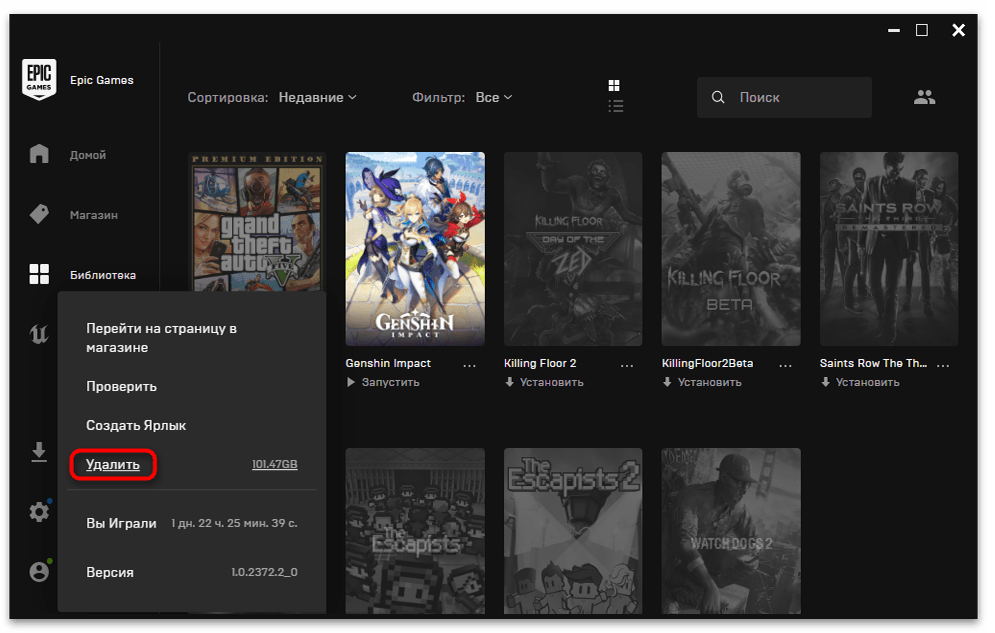
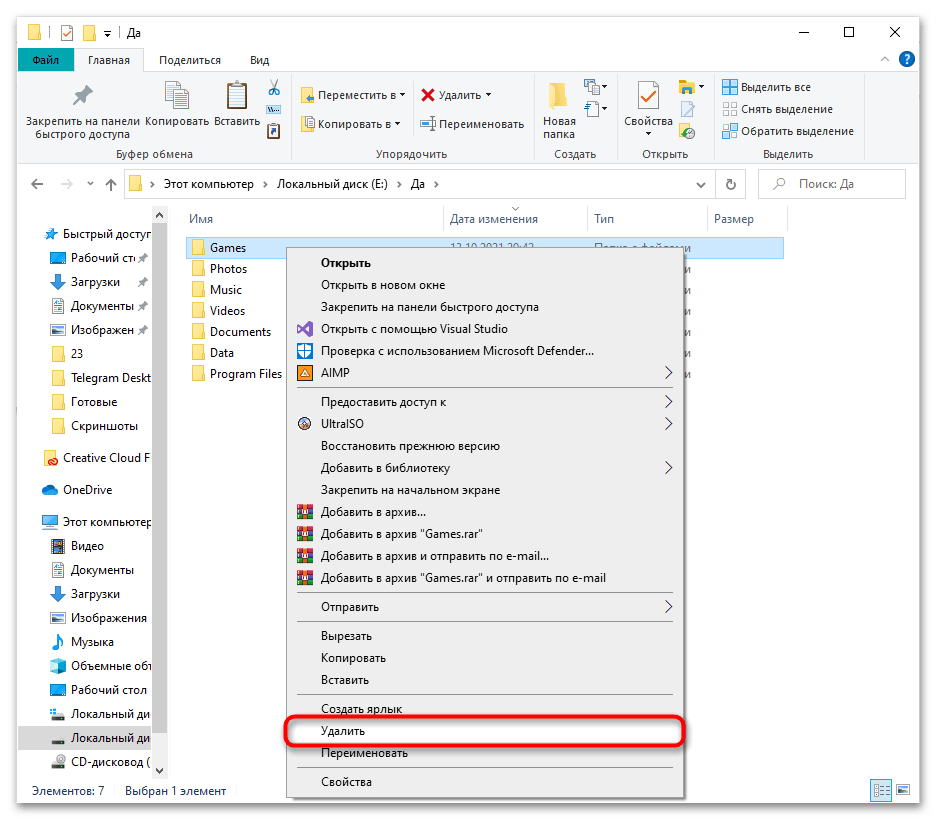
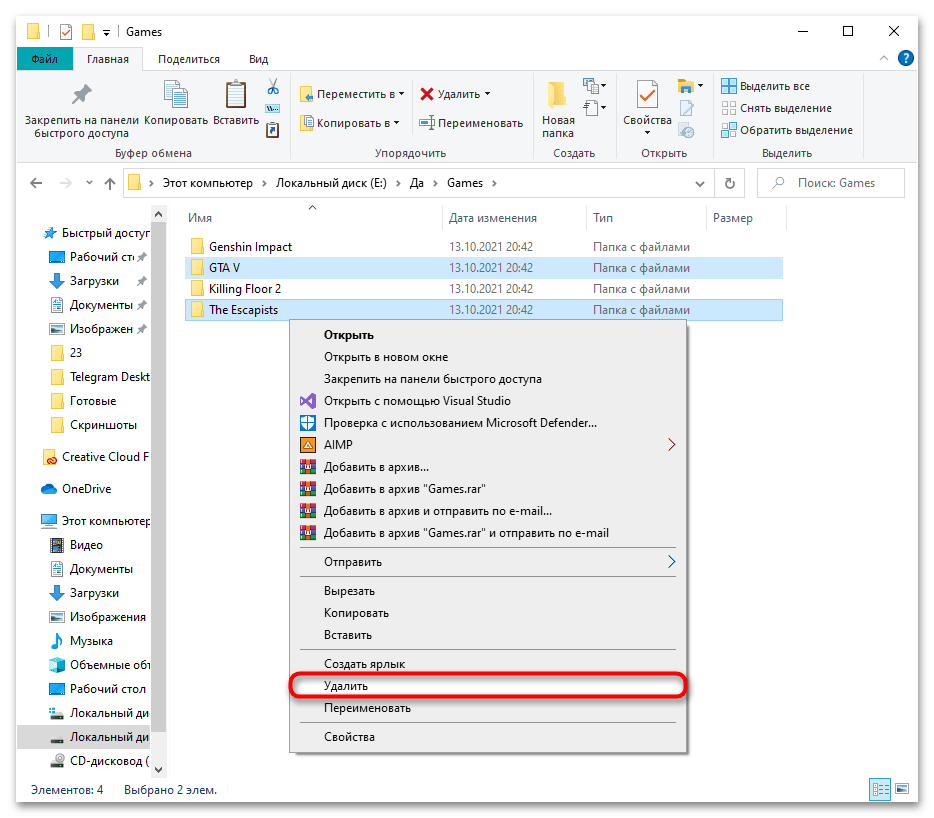
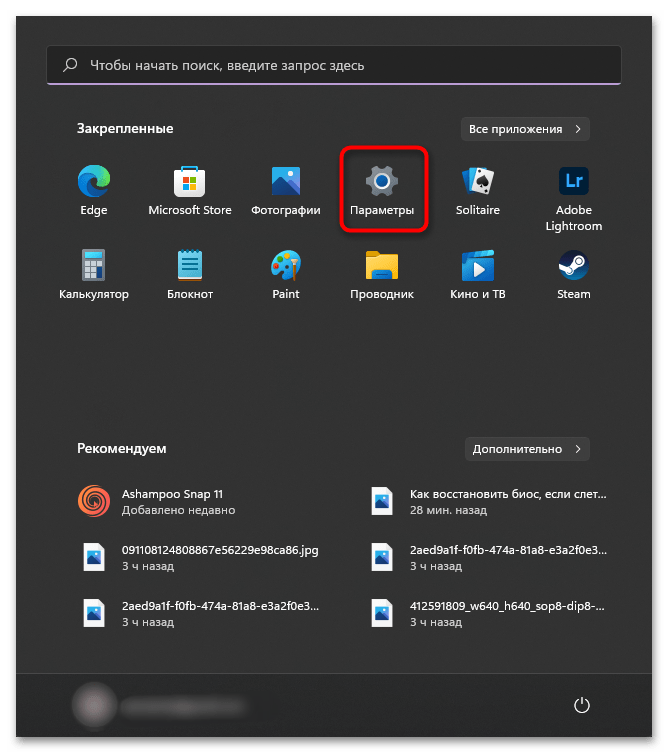
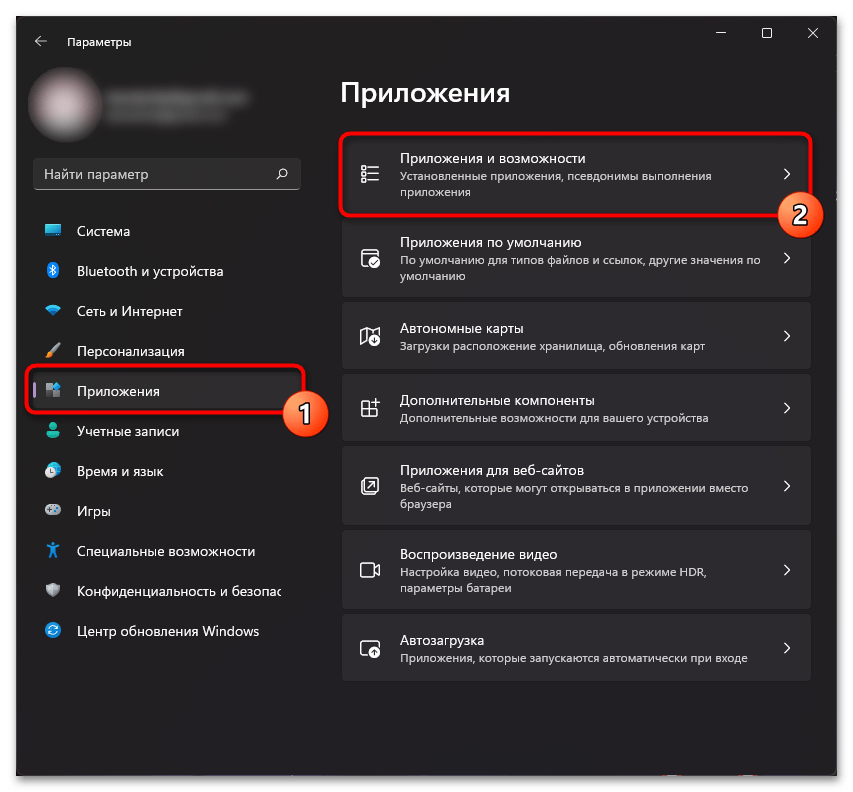
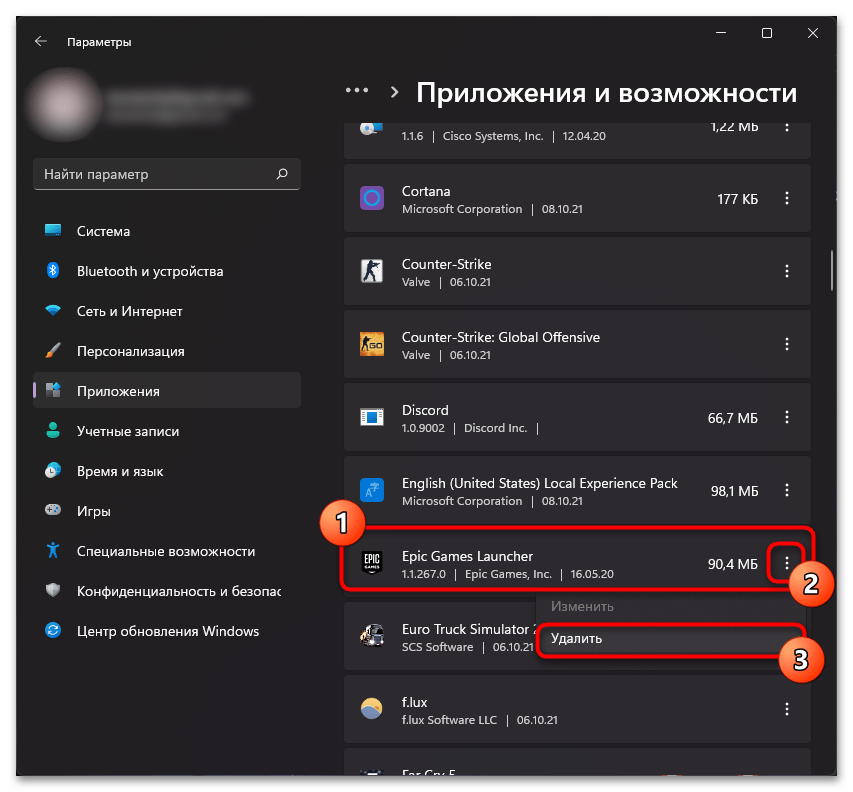
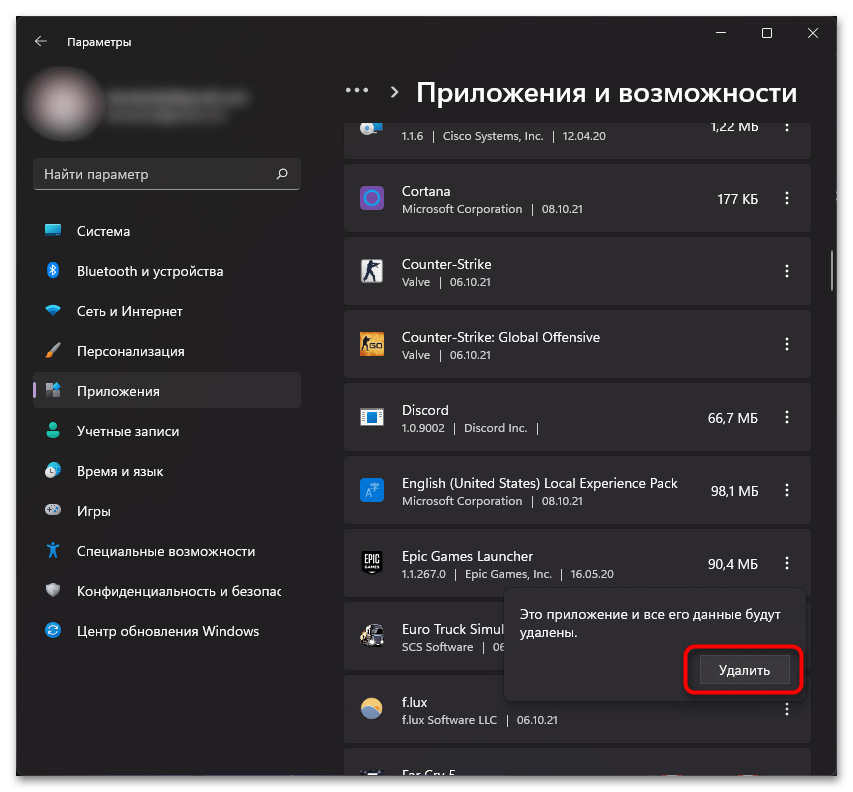
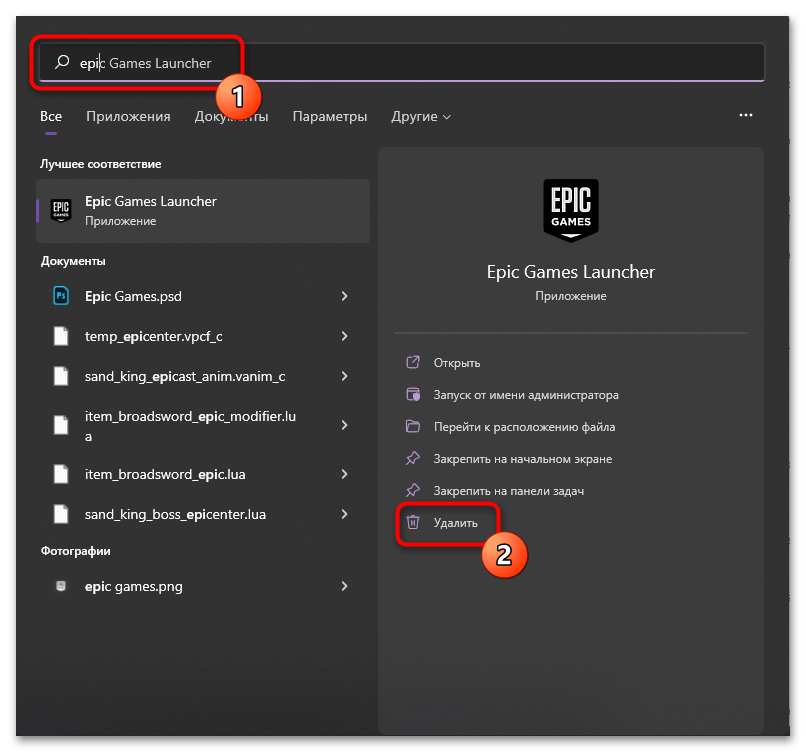

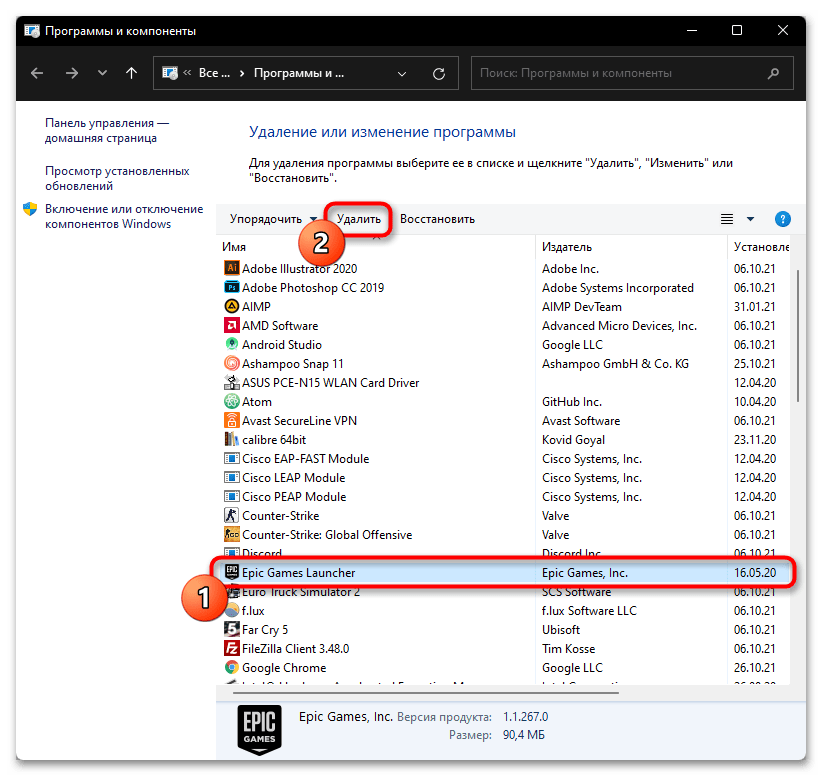
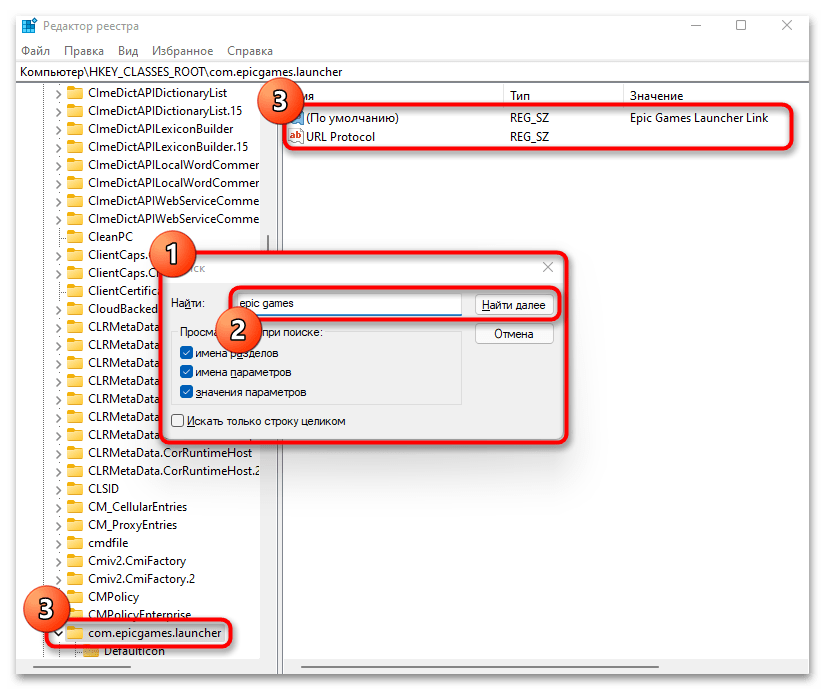
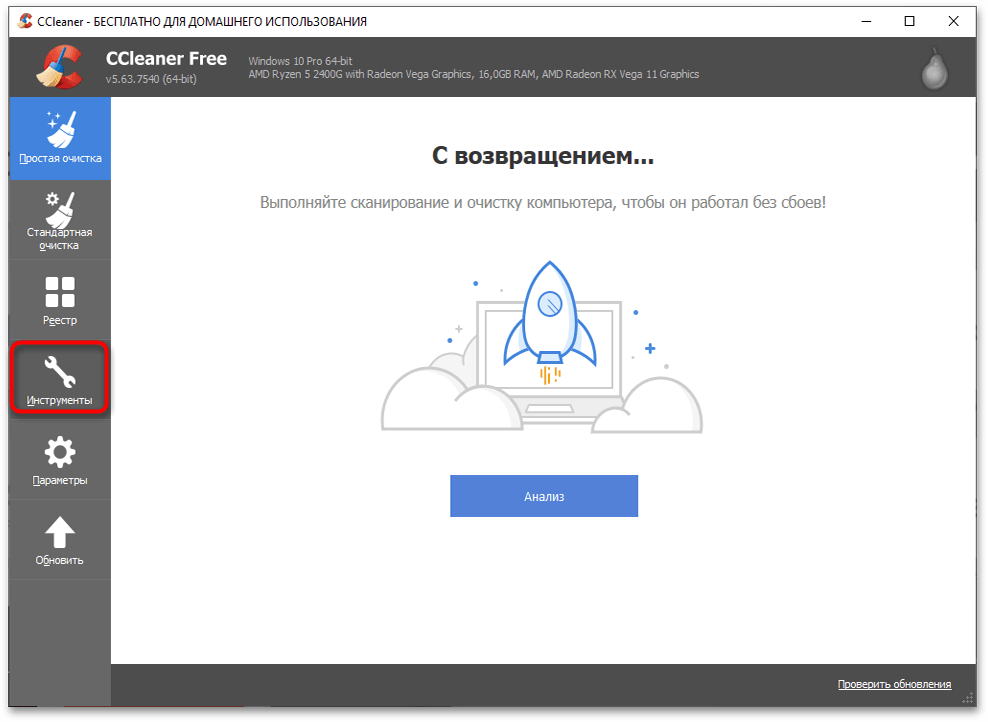
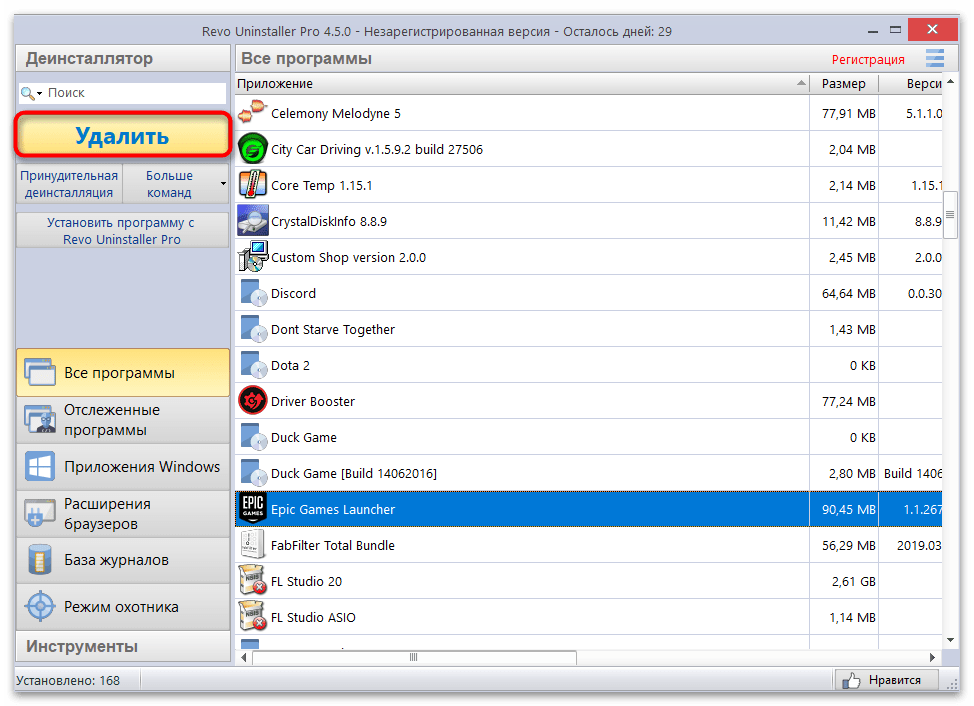
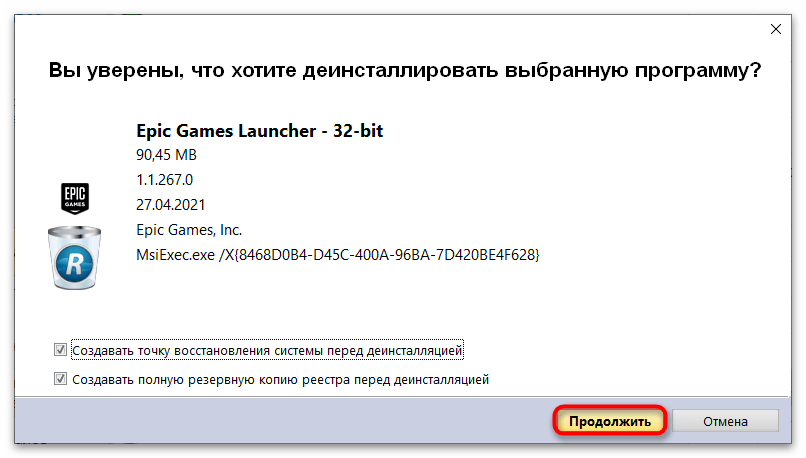
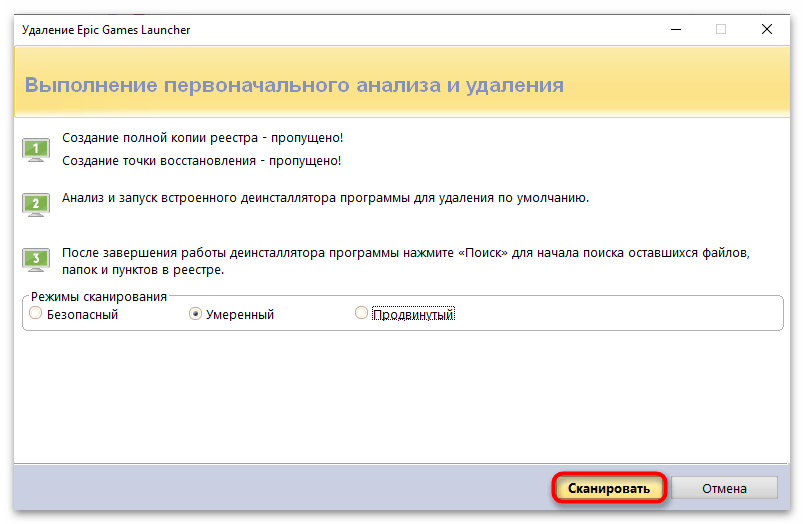
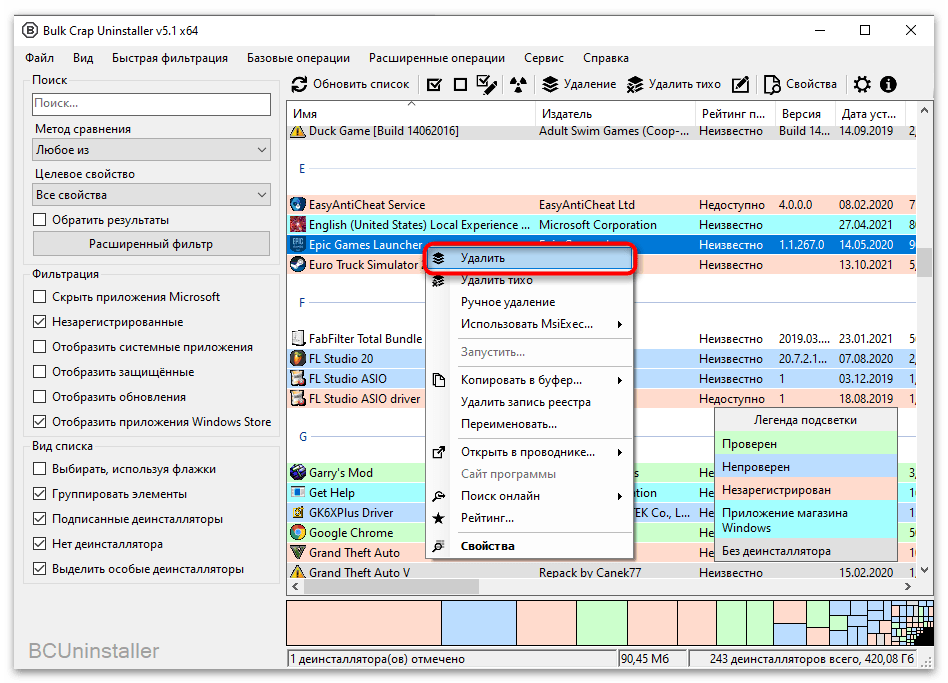
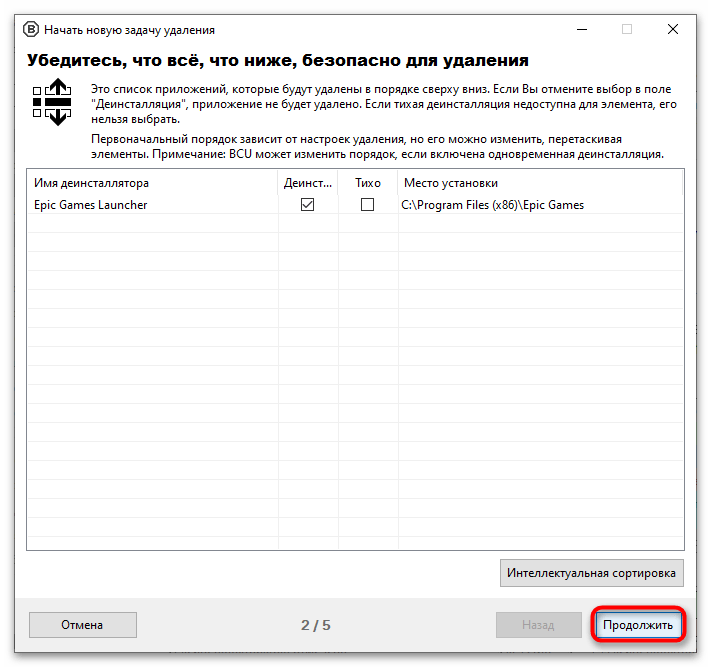

















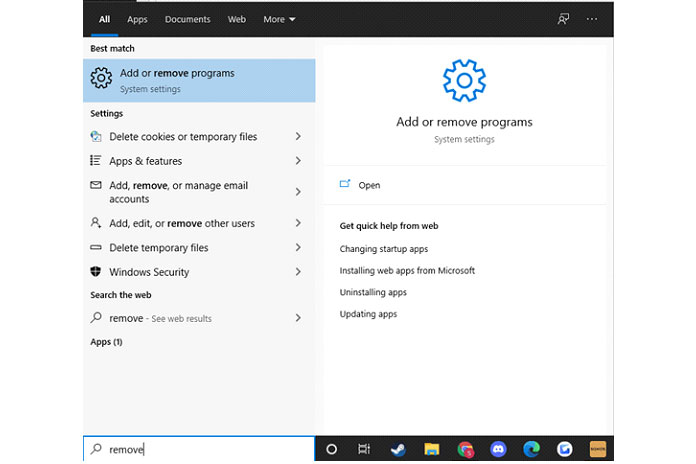
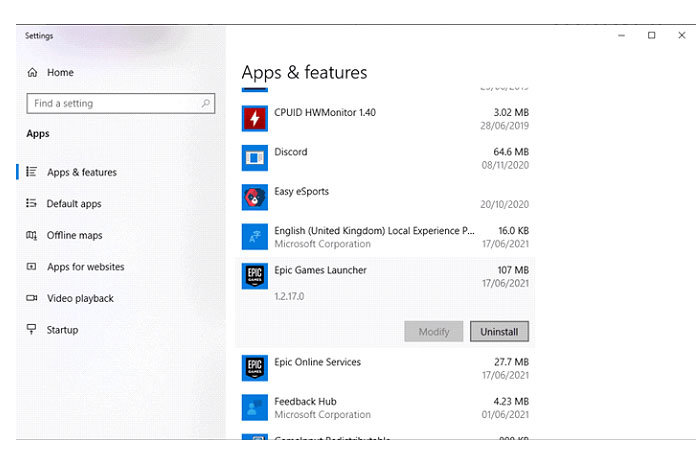

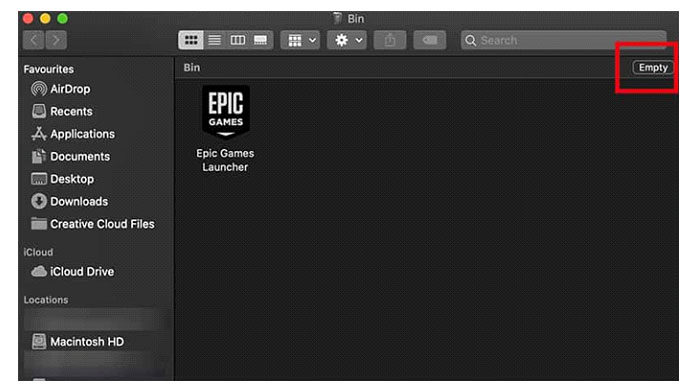
.jpg)
.jpg)